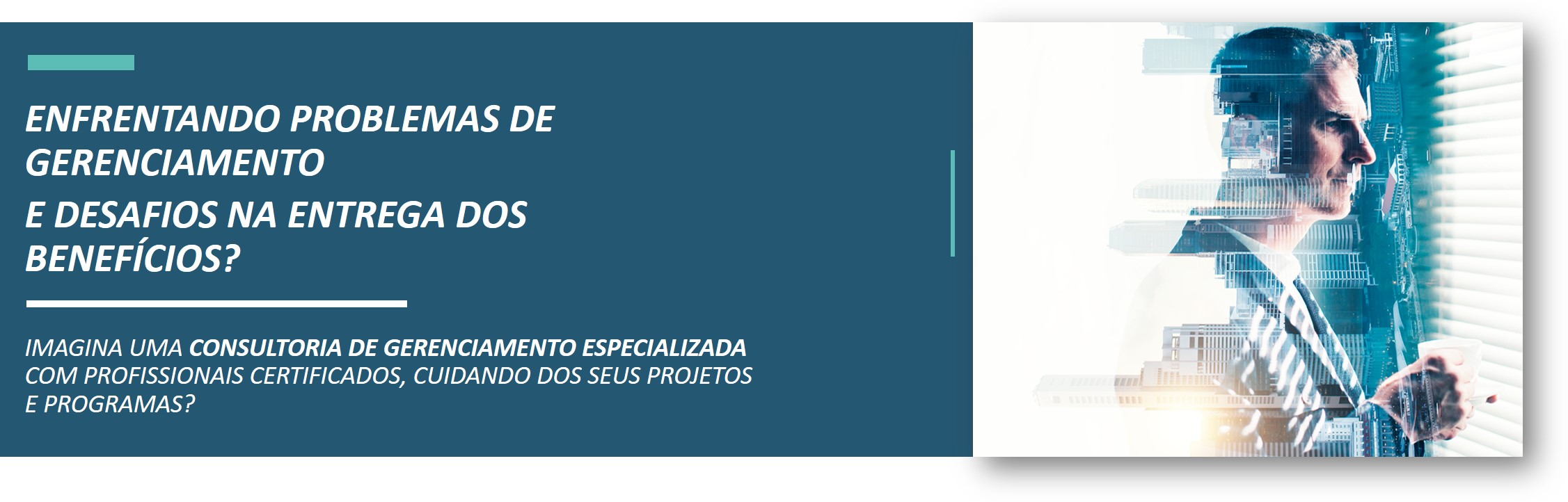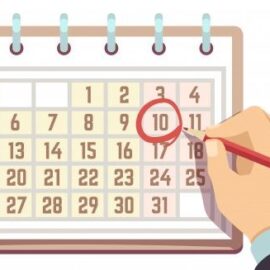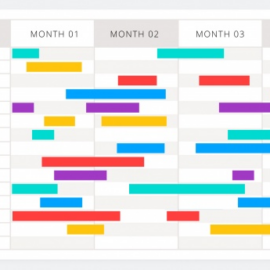Modos de exibição do Project Desktop são maneiras de visualizar as informações de tarefas ou atividades, recursos e atribuições de trabalho nos cronogramas dos programas, projetos e subprojetos. Os diversos modos de exibição são classificados em diferentes tipos: Modos de Exibição de Tarefas, de Recursos ou de Atribuição.
Nosso foco nesse momento é o Modo de Exibição Planejador de Equipe do Project Desktop.
1. Objetivo do Modo de Exibição Planejador de Equipe do Project Desktop
O Modo de Exibição Planejador de Equipe do Project Desktop é classificado como do tipo Recursos, pois exibe informações dos recursos que fazem parte da equipe do programa, projeto ou subprojeto.
O objetivo do Modo de Exibição Planejador de Equipe é exibir, atribuir ou reatribuir tarefas ou atividades distribuídas ao longo do tempo, arrastando-as entre as linhas exibidas para cada recurso.
2. Visão Geral do Modo de Exibição Planejador de Equipe
O Modo de Exibição Planejador de Equipe mostra a equipe do programa, projeto ou subprojeto e as tarefas e atividades atribuídas a cada membro ao longo do tempo.
Pode ser utilizado para analisar as alocações de trabalho para cada recurso e tarefas ou atividades não atribuídas, garantindo a distribuição do trabalho de maneira balanceada a todos os recursos, de forma intuitiva, evitando subalocações e superalocações apenas arrastando as tarefas e atividades com o mouse.
Os períodos de um recurso superalocado são destacados por linhas vermelhas.
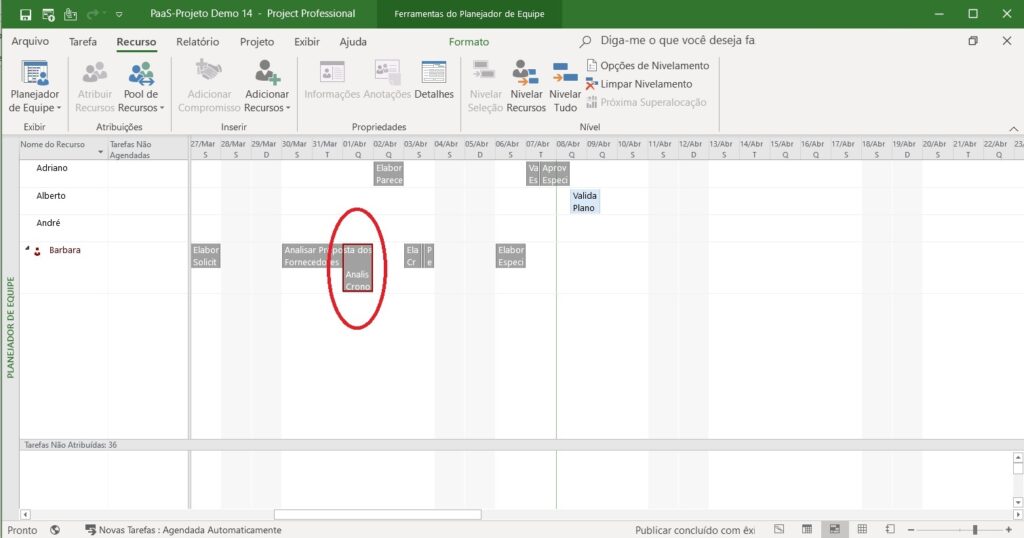
3. Campos Padrão do Modo de Exibição Planejador de Equipe
Você pode customizar este modo de exibição incluindo diversos campos. Veja abaixo a lista de campos padrão do modo de exibição.
| Campo Padrão | Descrição |
| Nome (campo de recurso) | O campo Nome contém o nome de uma tarefa ou atividade ou de um recurso. |
Descubra mais sobre cada modo de exibição! Preparamos artigos dedicados para cada um dos principais modos de exibição do Project Desktop:
- Para escolher um modo de exibição de Tarefas, clique aqui;
- Para escolher um modo de exibição de Recursos, clique aqui;
- Para escolher um modo de exibição de Atribuição de Trabalho, clique aqui.